本教程的文字并不是在同一个图层完成。需要用到多个文字图层。制作的时候先从底部开始,用图层样式制作出不同的纹理和光感,叠加成我们所需的材质效果。后期再装饰一些素材即可。最终效果

一、打开软件,按ps快捷键CTRL+N新建文件。
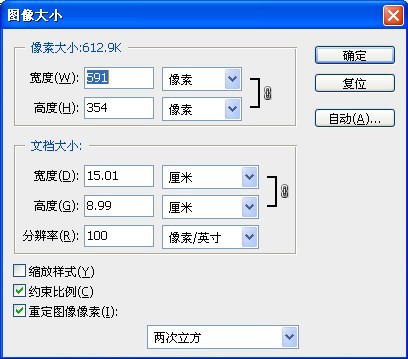
二、输入一个圆滑的字体,粗一点的字体好看些。
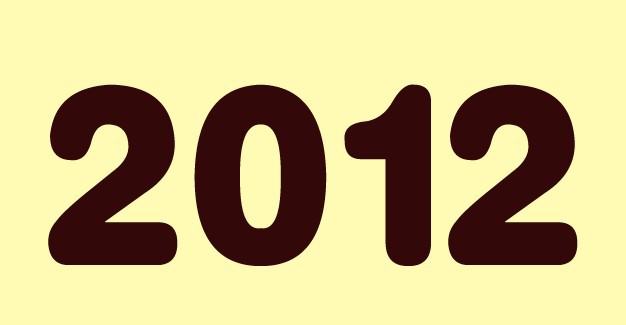
三、对字体参数设置如下。
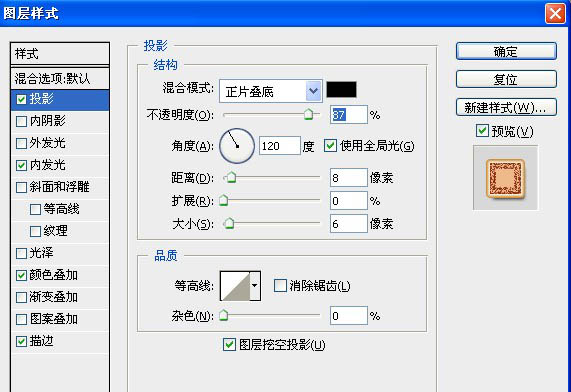
四、内发光参数。
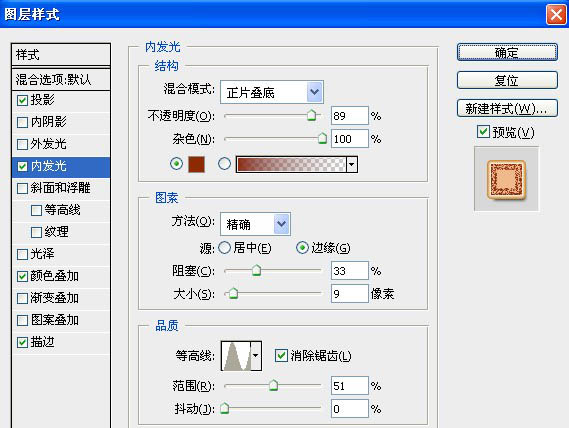
五、颜色叠加。
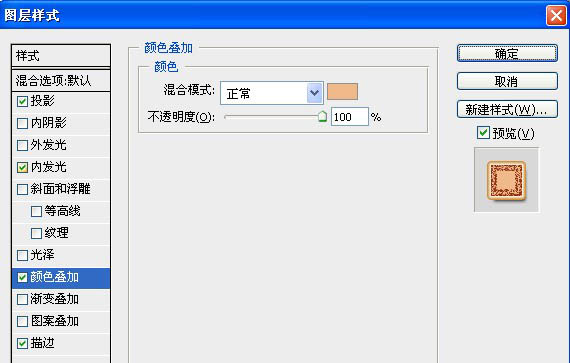
六、描边。
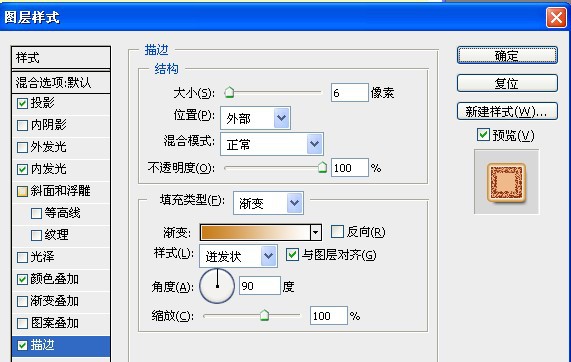
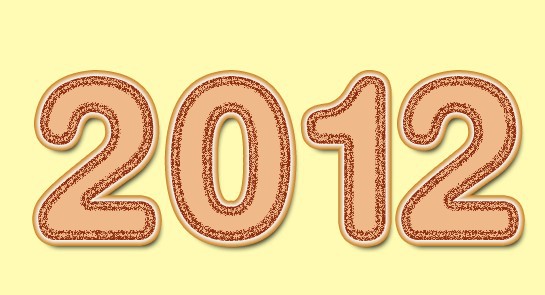
七、复制一个字体放在刚才做的效果上面,向左稍微移动一点,露出下面的字体。
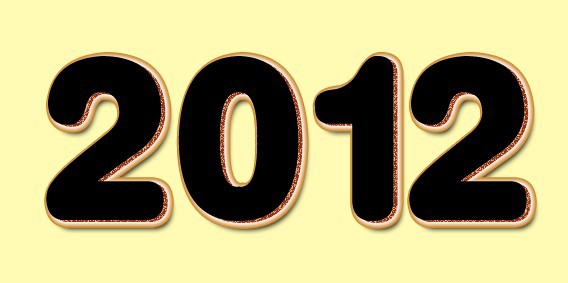
八、对此字体设置参数如下:投影。
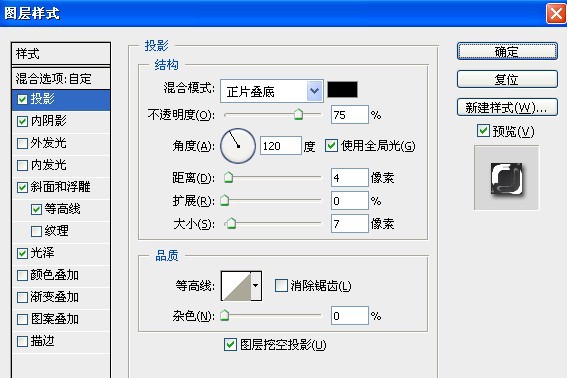
九、内阴影。
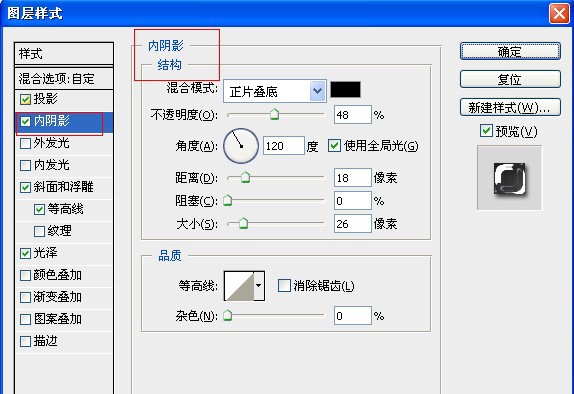
十、斜面浮雕:(注意等高线)。
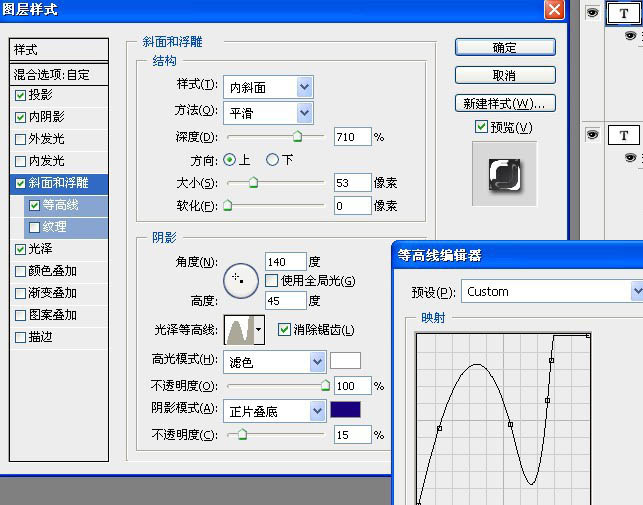
十一、等高线。
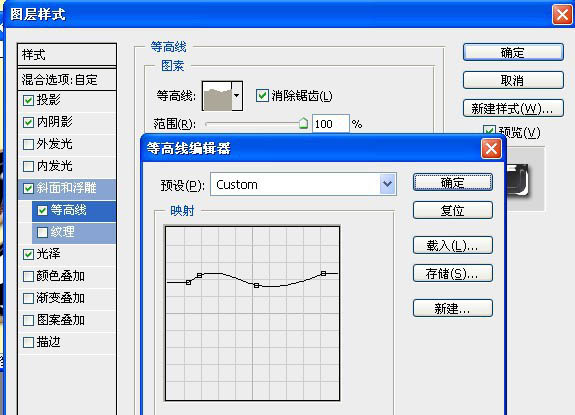
十二、光泽。
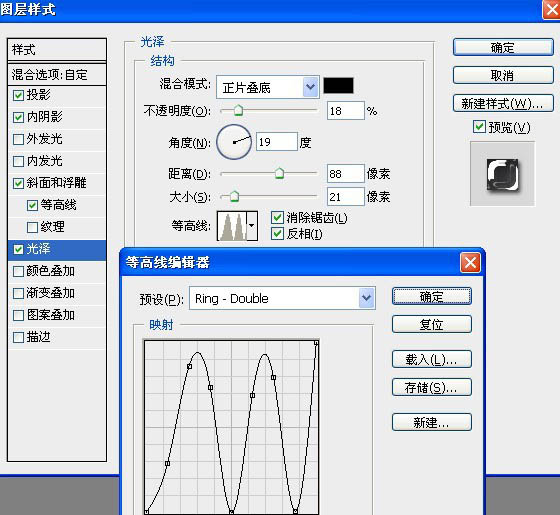
十三、完成效果如下:(填充一个深褐色,作为巧克力的部分)。
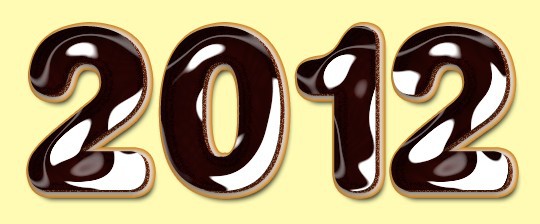
十四、再复制一个字体放在刚才的字体上,向左移动一些(为让各位看清楚,我随便填了个桃红色)。
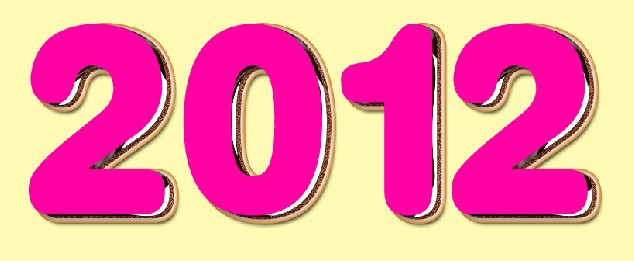
十五、对此设置如下设置:(投影)。
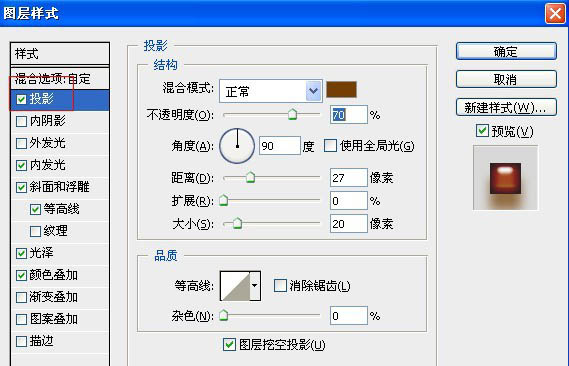
十六、内发光。
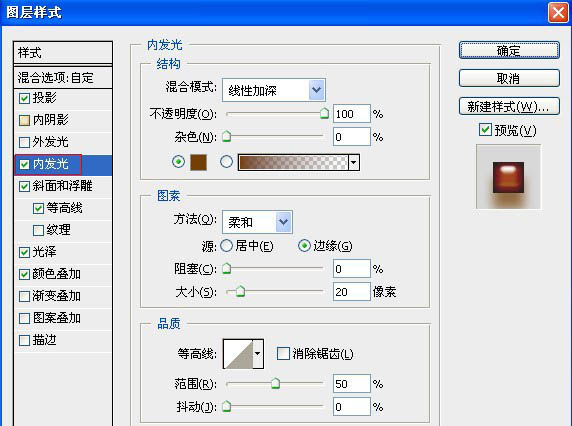
十七、斜面浮雕。
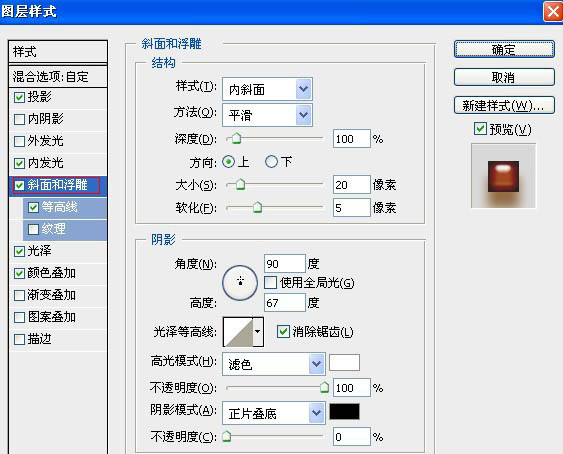
十八、等高线。
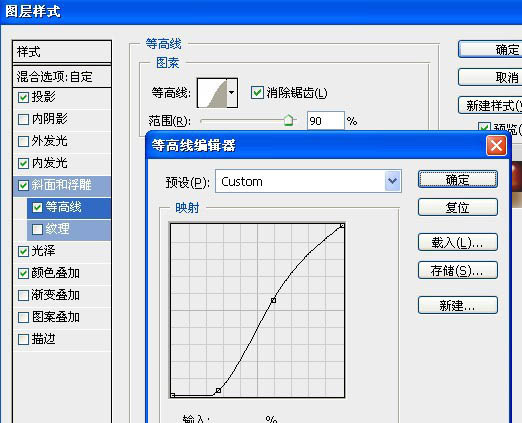
十九、光泽。
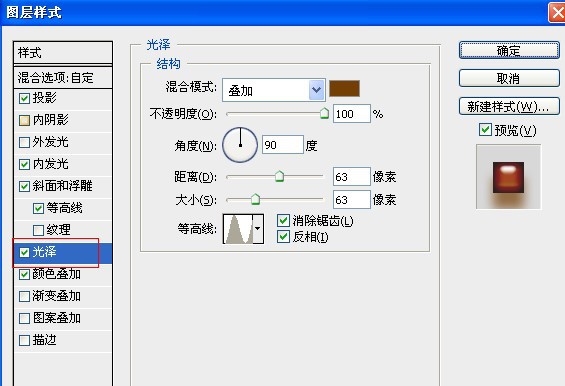
二十、颜色叠加。
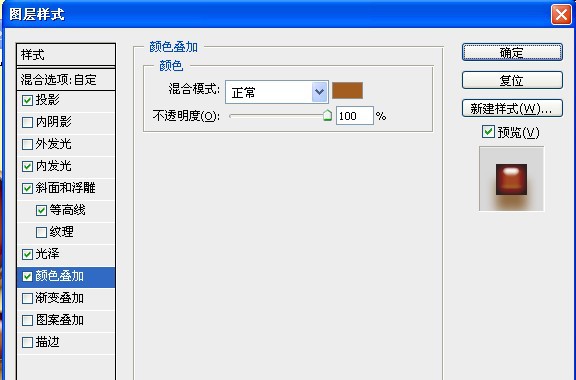

二十一、为了使字体看起来更生动,我们加一些素材在上面,增加它的活跃性。樱桃那些大家可以自由发挥,也可以用草莓啊,柠檬等等。

最终效果:
